Utforska Windows Administrationsverktyg med ”Gudläget”
Tänk dig att ha alla viktiga verktyg för Windows-administration, säkerhetskopiering och återställning, samt andra vitala inställningar tillgängliga från en enda plats. Om det låter intressant, behöver du inte leta längre än det som kallas ”Gudläget” (God Mode).
Vad är egentligen ”Gudläget”?
Låt oss klargöra, ”Gudläget” ger dig inte några hemliga superkrafter i Windows eller tillåter dig att göra justeringar som inte är tillgängliga via det vanliga gränssnittet. Det är i själva verket en särskild mapp som du aktiverar för att samla de flesta av Windows administrativa funktioner, inställningar och kontrollpanelsverktyg i ett enda, lättnavigerat gränssnitt.
Visst, du kan hitta många av dessa verktyg via Startmenyn, men då behöver du veta exakt vad du letar efter från början. ”Gudlägesmappen” ger dig en mer överskådlig väg genom 206 olika verktyg, vilket gör det enklare att lära känna dem.
Och ja, ”Gudläget” är bara ett smeknamn som vissa använder för denna mapp. Du kan döpa den till vad du vill, till exempel ”Superanvändarläge” eller liknande.
Här är en sammanställning av de verktygskategorier du hittar i ”Gudläget”:
| Administrationsverktyg | Autospela | Säkerhetskopiering och återställning | Färghantering |
| Credential Manager | Datum och tid | Enheter och skrivare | Enkel åtkomstcenter |
| Alternativ för filutforskaren | Filhistorik | Teckensnitt | Indexeringsalternativ |
| Infraröd | Internet-alternativ | Tangentbord | Mus |
| Nätverks- och delningscenter | Penna och tryck | Telefon och modem | Energialternativ |
| Program och funktioner | Område | RemoteApp- och skrivbordsanslutningar | Säkerhet och underhåll |
| Ljud | Taligenkänning | Förvaringsutrymmen | Synkroniseringscenter |
| Systemet | Tablet PC-inställningar | Aktivitetsfält och navigering | Felsökning |
| Användarkonton | Windows Defender brandvägg | Windows Mobilitetscenter | Arbetsmappar |
Varje kategori innehåller en mängd olika verktyg och kan även vara uppdelad i underkategorier, vilket gör att du troligtvis hittar det du söker.
Aktivering av ”Gudläget” i Windows 10
För att detta ska fungera, måste du ha ett konto med administratörsrättigheter. Gå till skrivbordet och skapa en ny mapp genom att högerklicka på ett ledigt område, välj ”Ny” och sedan ”Mapp”.

En ny mappikon kommer att visas.

Ändra nu namnet på mappen till följande:
GodMode.{ED7BA470-8E54-465E-825C-99712043E01C}
Om du vill använda ett annat namn än ”GodMode”, kan du ersätta det ordet med valfritt namn. Men tecknen som följer (inklusive punkten) måste vara exakt som ovan. Om du tar bort ”GodMode” utan att ersätta det med något, kommer du att få ett felmeddelande.
När du har bytt namn på mappen, kommer du att märka att ikonen ändras till en kontrollpanelsikon.
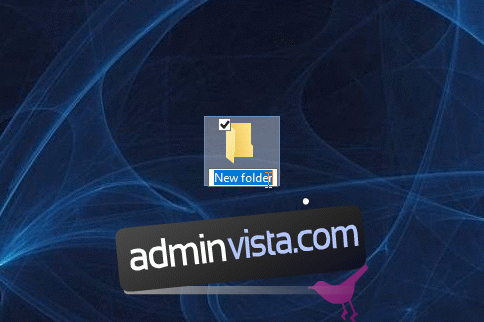
Dubbelklicka på ikonen för att öppna det nyskapade ”Gudläget”. De stora kategorierna är ordnade alfabetiskt, liksom de över 200 inställningarna du hittar under dem.
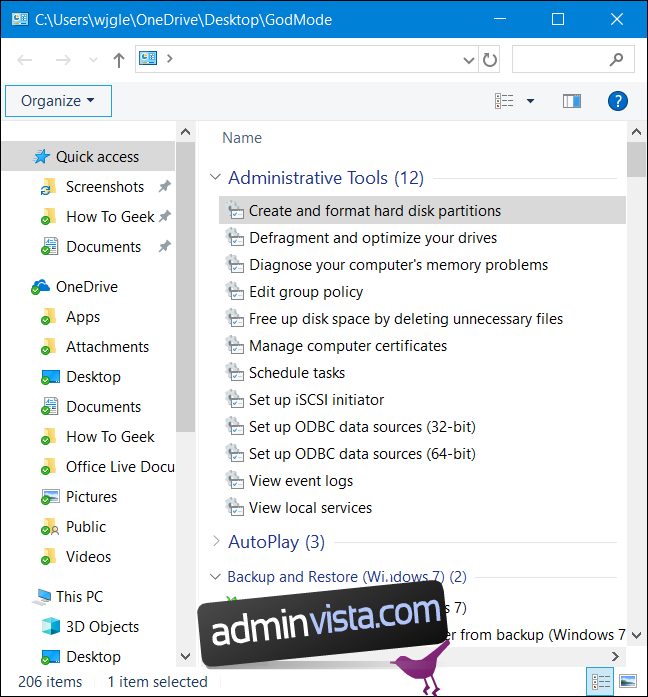
Även om det är ett praktiskt sätt att lära känna de officiella namnen på alla Windows-verktyg, kommer du nog (som vi) att upptäcka att det är snabbare att söka efter dem via Startmenyn. Trots det ger ”Gudlägesmappen” en användbar introduktion till alla tillgängliga verktyg och är ett bra alternativ om du inte är säker på vad verktygen heter.